惠普打印机p1106驱动安装教程 惠普p1106打印机驱动安装步骤
惠普打印机p1106驱动的安装是使用该打印机的重要步骤之一,正确的安装可以确保打印机正常工作,惠普p1106打印机驱动安装步骤简单易操作,只需按照指导进行操作即可完成。在安装驱动程序之前,建议先了解一下操作系统的版本和型号,以确保选择正确的驱动程序版本。接下来我们将详细介绍如何安装惠普p1106打印机驱动,让您轻松快速地完成安装。
步骤如下:
1.首先我们需要进入文件夹双击setup.exe程序,然后进入安装界面,进入安装界面之后,我们就需要点击“USB 安装”按钮;在“开始安装”窗口中,请点击“安装打印机软件”。然后点击“开始安装”。

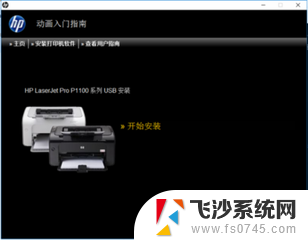
2.在“选择简易安装或高级安装”窗口中,我们可以看到简易安装这一个选项。这时候我们就需要点击“简易安装(推荐)”项,然后点击“下一步”按钮;在“选择打印机”窗口中,选择“HP LaserJet Professional P1100 Series”项。然后点击“下一步”按钮。
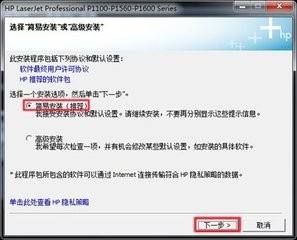
3.在“配置为使用 USB 打印”窗口中,将打印机 USB 连接线连接到电脑。并且开启打印机电源,驱动程序会自动检查连接的设备;这就是这一步的操作了,是不是非常简单。
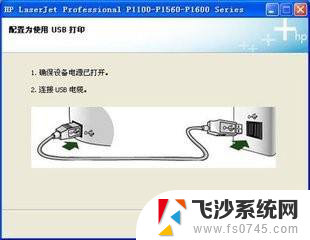
4.然后我们放入纸张,准备打印测试页。在“恭喜!软件安装已完成。”窗口中,点击“下一步”按钮最后点击“完成”按钮,怎么样跟着小编一起来学习是不是非常的简单,一点都没有压力。
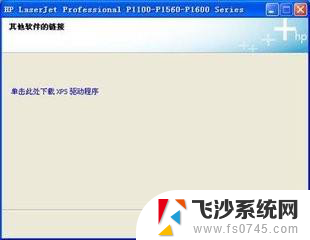
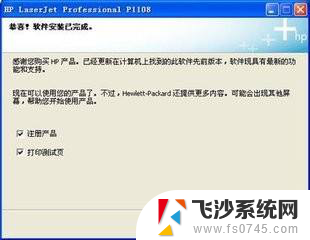
以上是关于惠普打印机p1106驱动安装教程的全部内容,如果有遇到相同情况的用户,可以按照这些方法来解决问题。
惠普打印机p1106驱动安装教程 惠普p1106打印机驱动安装步骤相关教程
-
 惠普1106驱动如何安装 惠普p1106打印机驱动安装教程
惠普1106驱动如何安装 惠普p1106打印机驱动安装教程2024-07-25
-
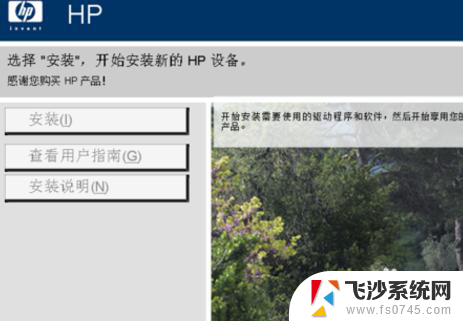 惠普1020打印机安装教程 惠普1020打印机驱动安装方法
惠普1020打印机安装教程 惠普1020打印机驱动安装方法2024-01-09
-
 惠普p1108打印机安装教程 惠普p1108打印机驱动安装教程
惠普p1108打印机安装教程 惠普p1108打印机驱动安装教程2023-12-11
-
 惠普p1108打印机怎么安装 惠普p1108打印机驱动安装步骤及注意事项
惠普p1108打印机怎么安装 惠普p1108打印机驱动安装步骤及注意事项2023-10-21
- 电脑怎么连接打印机惠普p1108 惠普p1108打印机驱动安装步骤及常见问题解决
- epson怎么安装打印机驱动 爱普生打印机驱动程序安装步骤
- 惠普打印机连接电脑需要安装驱动吗 如何在电脑上连接惠普打印机
- epson打印机怎么安装驱动 爱普生打印机驱动程序安装教程
- 这样安装打印机驱动 打印机驱动安装教程
- 安装好驱动后怎么添加打印机 打印机驱动安装教程
- vmware10装win10 在VMware10虚拟机上安装Windows10详细指南
- win10 卸载驱动 win10系统更新已安装的驱动程序方法
- win7系统重装不了 Win7系统怎么重装并保留数据
- 扬声器realtek(r)audio没声音 Realtek声卡驱动安装后无声音怎么解决
- 怎么在电脑上安装打印机共享 电脑添加共享打印机步骤
- win10安装更新后蓝屏 Win10正式版自动更新失败蓝屏怎么解决
系统安装教程推荐
- 1 怎么在电脑上安装打印机共享 电脑添加共享打印机步骤
- 2 win10安装更新后蓝屏 Win10正式版自动更新失败蓝屏怎么解决
- 3 win10可以装xp win10系统如何安装xp系统
- 4 怎么安装驱动连接打印机 电脑如何连接打印机
- 5 win11笔记本能够回退到win10吗 win11安装后如何退回win10
- 6 惠普打印机如何安装到电脑上 惠普打印机连接电脑步骤
- 7 怎么在虚拟机里面安装win10系统 虚拟机安装win10系统详细指南
- 8 win7系统怎么用u盘安装 U盘安装Win7系统步骤
- 9 win11怎么增加ie浏览器 IE浏览器安装步骤详解
- 10 安装win11后系统反应慢 Windows11运行速度慢的原因和解决方法